Αλλάξτε την προεπιλεγμένη μηχανή αναζήτησης Microsoft Edge στα Windows 10
Τα Windows 10 εισάγουν πολλά νέα χαρακτηριστικά, ένατου οποίου είναι ο περιηγητής ιστού Microsoft Edge. Παρόλο που έρχεται σύντομα σε σύγκριση με άλλα προγράμματα περιήγησης, δηλαδή η έλλειψη υποστήριξης επέκτασης, είναι διαισθητικό, ανταποκρίνεται και συνολικά θέτει τον Internet Explorer ντροπή.
Δεδομένου ότι πρόκειται για τη δημιουργία της Microsoft, όπως θα θέλατεφανταστείτε, το Edge χρησιμοποιεί το Bing ως την προεπιλεγμένη μηχανή αναζήτησης. Ωστόσο, μπορεί να θέλετε να κάνετε κάτι άλλο όπως το Yahoo, το DuckDuckGo ή το Yahoo. Εδώ είναι πώς να το κάνουμε.
Αλλάξτε την προεπιλεγμένη μηχανή αναζήτησης Microsoft Edge στα Windows 10
Το πρώτο πράγμα που θέλετε να κάνετε είναι να κατευθυνθείτε προς τοαναζήτησης που θέλετε να χρησιμοποιήσετε. Σε αυτό το παράδειγμα χρησιμοποιώ το DuckDuckGo. Στη συνέχεια, επιλέξτε το εικονίδιο ελλείψεων (Περισσότερες ενέργειες) στην επάνω δεξιά γωνία και επιλέξτε Ρυθμίσεις.

Μετακινηθείτε προς τα κάτω στο κάτω μέρος του μενού Ρυθμίσεις και επιλέξτε Προβολή προχωρημένων ρυθμίσεων.
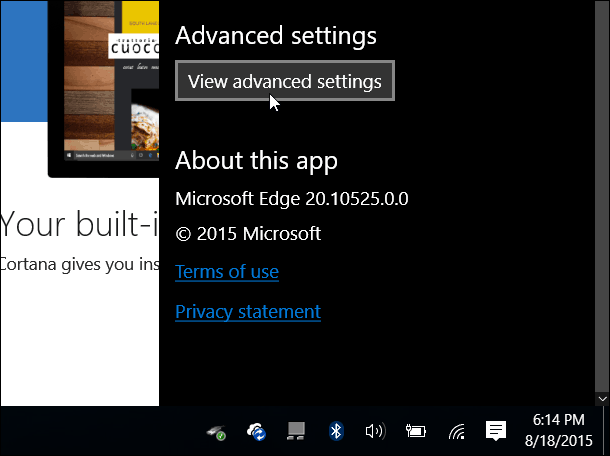
Στη συνέχεια κάντε κύλιση προς τα κάτω και επιλέξτε το αναπτυσσόμενο μενού κάτω Αναζήτηση στη γραμμή διευθύνσεων με. Προφανώς το Bing έχει οριστεί ως προεπιλογή, αλλά θέλετε να κάνετε κλικ <Προσθήκη νέου>.
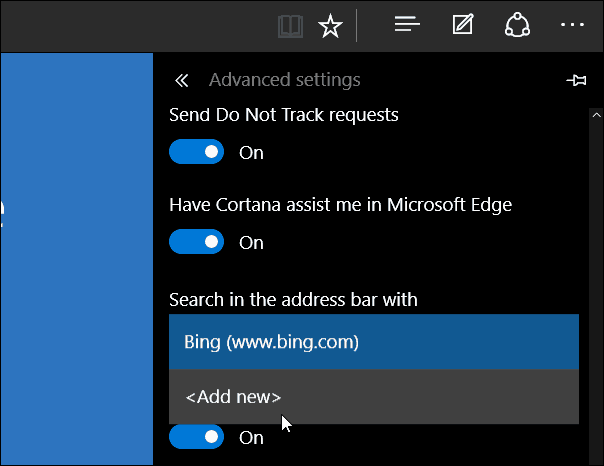
Στη συνέχεια, επιλέξτε τη μηχανή αναζήτησης και μπορείτε να την προσθέσετε, να την αφαιρέσετε ή να την ορίσετε ως προεπιλογή.
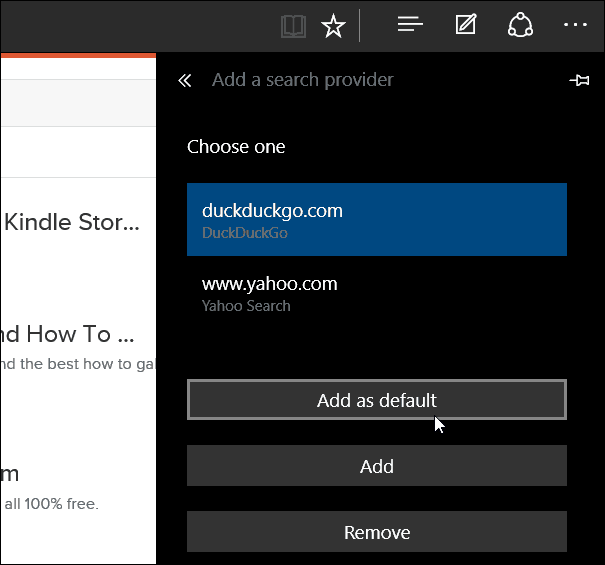
Στο παρακάτω πλάνο μπορείτε να δείτε ότι πρόσθεσα μερικές διαφορετικές μηχανές αναζήτησης για να επιλέξετε από.
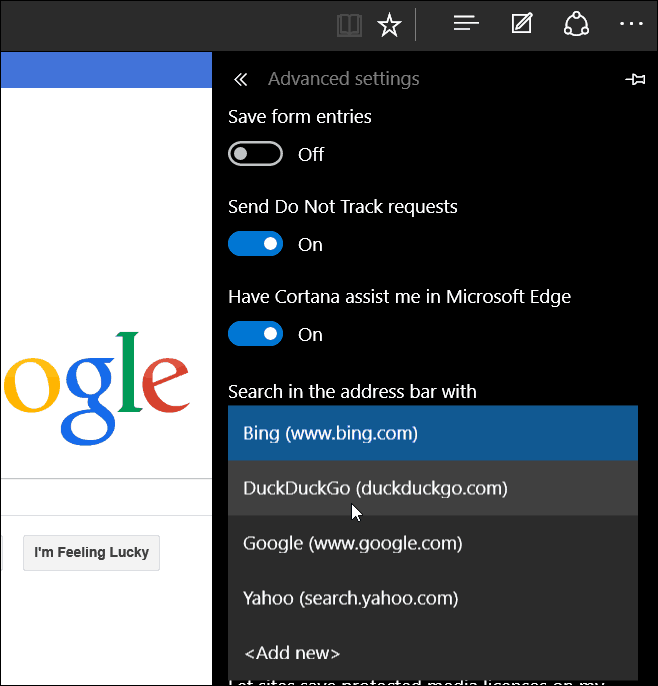
Αν χρειαστεί να αλλάξετε την προεπιλεγμένη μηχανή αναζήτησης από το Bing σε κάτι άλλο, κάντε το μόνο μία φορά και τελειώσατε.
Στο παράδειγμα που εμφανίζεται παρακάτω, άλλαξα την προεπιλεγμένη αναζήτηση στο Google για να σας δώσω μια ιδέα για το πώς θα δούμε τα πράγματα μετά την πραγματοποίηση της αλλαγής.
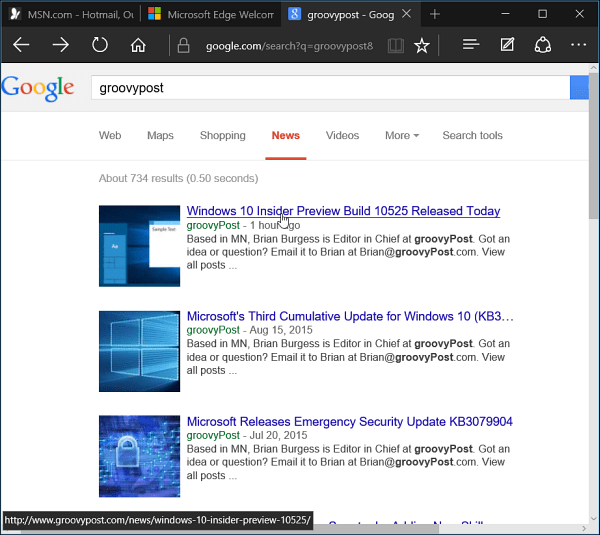
Αυτός δεν είναι ο πιο διαισθητικός τρόπος για να αλλάξετε το δικό σαςμηχανή αναζήτησης on-the-fly. Για αυτό, θα ήθελα να δω μια εφαρμογή παρόμοια με τον τρόπο με τον οποίο ο Firefox έχει δημιουργήσει το πλαίσιο αναζήτησης, αλλά στη γραμμή διευθύνσεων.
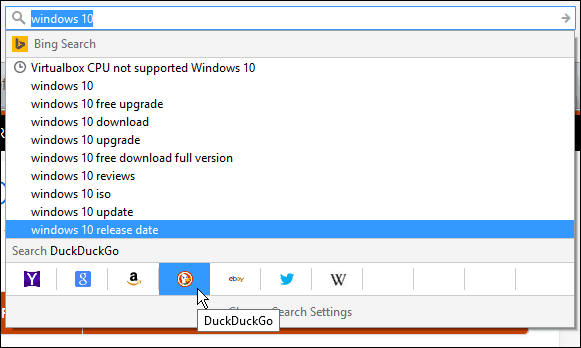
Λάβετε υπόψη ότι η Microsoft έχει εγκαταστήσει τα Windows 10 ως υπηρεσία και ότι θα υπάρξουν συνεχείς ενημερώσεις και βελτιώσεις με την πάροδο του χρόνου.
Για περισσότερες πληροφορίες σχετικά με το πρόγραμμα περιήγησης Microsoft Edge, ανατρέξτε σε ένα από τα παρακάτω άρθρα:
- Κάντε την άκρη ανοικτή σε πολλές ιστοσελίδες
- Τοποθετήστε τους ιστότοπους από την άκρη στο μενού Έναρξης των Windows 10
- Ανοίξτε τον Internet Explorer από το Microsoft Edge Όταν απαιτείται










Αφήστε ένα σχόλιο